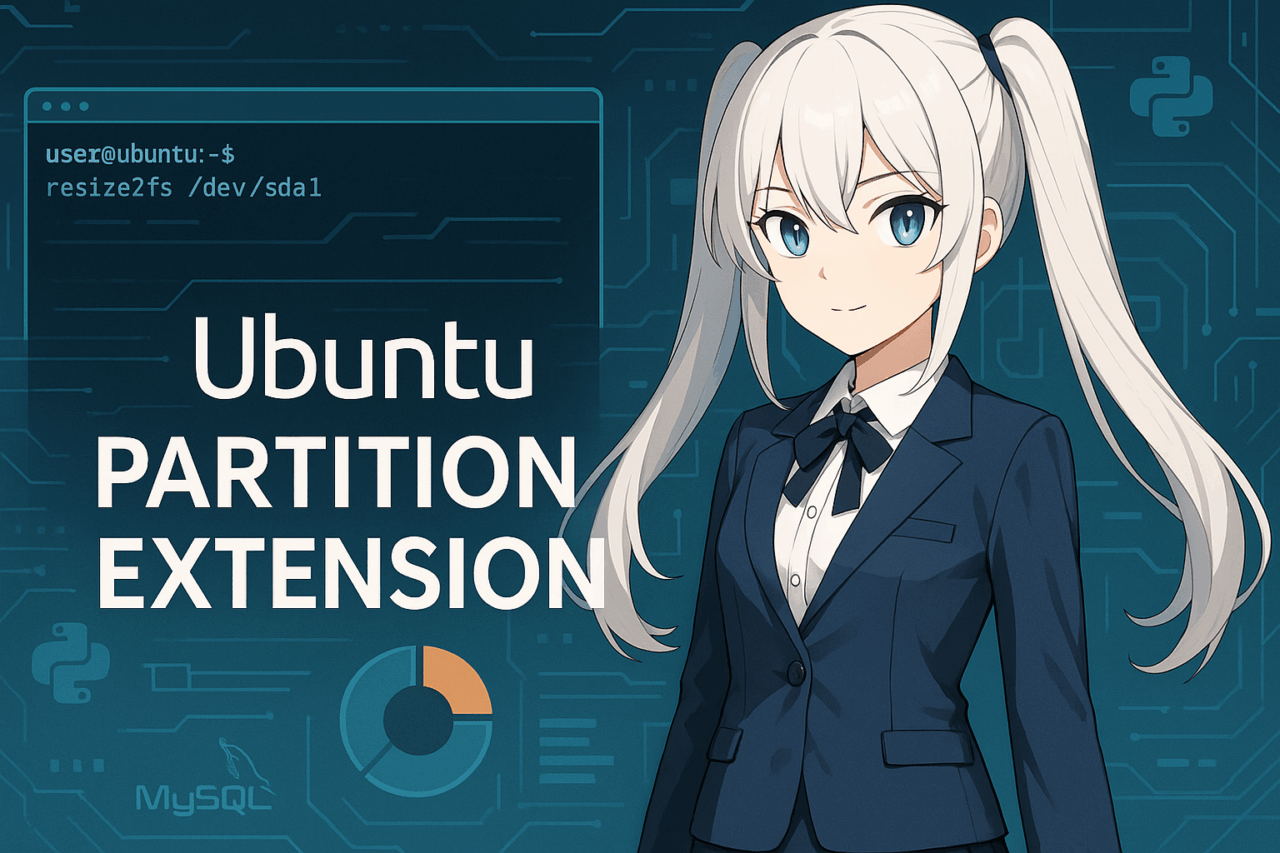1. Introducción
Al usar Ubuntu, es posible que te enfrentes a situaciones como “el espacio en disco se está agotando” o “no hay espacio libre para instalar nuevas aplicaciones”. En estos casos resulta útil la operación de “expansión de partición”. Expandir una partición significa aumentar el tamaño de una partición existente para aprovechar mejor la capacidad de almacenamiento.
Ubuntu se utiliza ampliamente tanto en servidores como en escritorios, y en muchos escenarios —máquinas virtuales, VPS (servidores privados virtuales), entornos de arranque dual, etc.— la gestión de particiones es esencial. Sin embargo, no son pocos los usuarios que se preguntan: “¿qué método debo usar para ampliar?” o “¿y si pierdo datos por un error?”.
En este artículo explicaremos, de forma clara y sencilla, cómo expandir particiones en Ubuntu: desde procedimientos básicos hasta ejemplos prácticos en entornos LVM o virtualizados. Además, trataremos los puntos clave para preparar el sistema y trabajar de manera segura, ya que las operaciones con particiones requieren especial cuidado.
Está dirigido tanto a principiantes —“es mi primera vez usando comandos en Linux”— como a usuarios intermedios que ya han manipulado particiones en otras distribuciones.
Aunque la expansión de particiones exige cautela, conocer el procedimiento correcto te permitirá proteger tus datos importantes y aprovechar al máximo la capacidad de almacenamiento.
2. Conocimientos previos sobre la expansión de particiones
Antes de ampliar particiones en Ubuntu, adquirir conceptos básicos ayuda a evitar errores y problemas. En esta sección explicamos la base de las particiones y sistemas de archivos, el uso de LVM y las tendencias actuales en la configuración de particiones de Ubuntu.
2.1 ¿Qué es una partición?
Una partición es el mecanismo que divide un dispositivo de almacenamiento físico —como un disco duro o SSD— en varias secciones virtuales independientes. Por ejemplo, un mismo disco puede dividirse en “uso del sistema” y “uso de datos”, cada uno con su propio espacio. En Ubuntu, es común que los archivos del sistema, los datos de usuario y la partición de intercambio (swap) estén separados en distintas particiones.
2.2 Tipos de tabla de particiones (GPT y MBR)
Existen principalmente dos esquemas para registrar la estructura de particiones en un disco: “GPT (GUID Partition Table)” y “MBR (Master Boot Record)”.
- MBR: Método tradicional, soporta hasta 2 TB de disco y un máximo de 4 particiones primarias.
- GPT: Método más moderno, admite discos mayores de 2 TB y más de 128 particiones. Actualmente, GPT es el estándar en Ubuntu.
Para comprobar cuál utiliza tu sistema, ejecuta un comando como sudo parted -l.
2.3 Presencia de LVM (Logical Volume Manager)
En Ubuntu, la expansión puede hacerse directamente sobre la partición o mediante LVM (Logical Volume Manager), que ofrece mayor flexibilidad.
- Sin LVM (particiones normales)
El sistema de archivos (ej. ext4) se crea directamente sobre la partición. - Con LVM
Se crean “volúmenes físicos (PV)” sobre el disco, agrupados en un “grupo de volúmenes (VG)” y a su vez divididos en “volúmenes lógicos (LV)”. Esto permite ampliar o reducir de forma flexible y es común en servidores o nubes.
El procedimiento de expansión varía según uses o no LVM.
2.4 Tendencias en la configuración de particiones en Ubuntu
En la instalación de Ubuntu puedes elegir si usar LVM. Desde Ubuntu 20.04, en entornos de servidor se recomienda y estandariza cada vez más.
En cambio, en escritorios o arranques duales, aún es frecuente la estructura simple con ext4 sin LVM.
2.5 Precauciones al expandir particiones
Para expandir una partición debe existir espacio no asignado en el disco. Según la disposición de las particiones, la expansión puede no ser posible, por lo que conviene comprobar antes la estructura con lsblk o parted.
Además, es imprescindible hacer un respaldo previo de los datos. Ante cualquier error o fallo, disponer de copia de seguridad garantiza tranquilidad.
3. Métodos de expansión según el entorno
El procedimiento de expansión en Ubuntu depende del entorno y la configuración del disco. A continuación, se explican cuatro casos típicos: entornos sin LVM, con LVM, en VPS o nubes, y en arranque dual.
3.1 Expansión de particiones en entornos sin LVM (ext4)
El caso más común es cuando no se utiliza LVM y el sistema de archivos (como ext4) se encuentra directamente sobre la partición.
- Aumentar el tamaño del disco
- En máquinas virtuales o VPS, primero amplía la capacidad de disco desde el panel de gestión.
- En un PC físico, asegúrate de disponer de espacio no asignado.
- Ampliar la partición
- Usa
sudo partedosudo fdisken la terminal para ampliar la partición objetivo. - Ejemplo con parted (para ampliar /dev/sda1):
sudo parted /dev/sda (parted) resizepart 1 <nueva posición final, ej: 100%>
- Ampliar el sistema de archivos
- Tras expandir la partición, también debes ampliar el sistema de archivos.
- Para ext4, utiliza
resize2fs:
sudo resize2fs /dev/sda1 - Esto reflejará el espacio extra en el sistema de archivos.
- Verificación
- Comprueba la expansión ejecutando
df -hy verificando la capacidad aumentada.
3.2 Expansión en entornos con LVM
Si utilizas LVM (Logical Volume Manager), la expansión resulta más flexible.
- Aumentar el tamaño del disco
- Amplía el tamaño del disco físico o virtual.
- En discos físicos, asegúrate de tener espacio libre no asignado.
- Expandir el volumen físico (PV)
- Haz que LVM reconozca el nuevo espacio como volumen físico:
sudo pvresize /dev/sda2 - (El nombre del dispositivo puede variar según el entorno)
- Ampliar el volumen lógico (LV)
- Indica qué volumen lógico ampliar:
sudo lvextend -l +100%FREE /dev/ubuntu-vg/ubuntu-lv - La opción
-l +100%FREEasigna todo el espacio libre disponible.
- Ampliar el sistema de archivos
- Si usas ext4 sobre LVM, ejecuta:
sudo resize2fs /dev/ubuntu-vg/ubuntu-lv
- Verificación
- Comprueba con
df -holsblkque la capacidad se haya actualizado.
3.3 Expansión en VPS o entornos en la nube
En VPS o nubes es habitual querer ampliar sin reiniciar el servidor. Para ello, resulta útil growpart.
- Ampliar el disco
- Primero amplía el tamaño del disco desde el panel del proveedor.
- Ampliar la partición (growpart)
- Si tienes instalado el paquete cloud-utils, puedes usar:
sudo growpart /dev/sda 1 - Esto ampliará automáticamente la partición (ejemplo: /dev/sda1).
- Ampliar el sistema de archivos
- Ejecuta luego:
sudo resize2fs /dev/sda1
- Verificación
- Confirma la expansión con
df -h.
3.4 Ajustes en entornos de arranque dual (Windows/Ubuntu)
Si tienes Windows y Ubuntu en el mismo disco, puede que el espacio libre no esté junto a la partición de Ubuntu y no puedas ampliarla directamente.
- Mover espacio no asignado
- Usa herramientas de Windows (ej. MiniTool Partition Wizard) para mover el espacio libre junto a la partición de Ubuntu.
- Ampliar desde Ubuntu
- Realiza la expansión de la partición con los pasos anteriores.
- Respaldo obligatorio
- En arranques duales los problemas son más frecuentes; haz siempre un backup antes.
4. Resolución de problemas y FAQ
Durante o después de ampliar particiones, pueden surgir dudas o errores. Aquí se recopilan preguntas frecuentes, problemas típicos y sus soluciones.
4.1 Preguntas frecuentes (FAQ)
Q1. No encuentro espacio libre (unallocated). ¿Qué hago?
A. Se necesita espacio no asignado. Comprueba con lsblk o sudo parted /dev/sda print free. Si no existe, borra particiones innecesarias o añade capacidad desde el entorno virtual.
Q2. ¿Necesito usar pvresize o lvextend si no tengo LVM?
A. No, en particiones normales (ej. ext4) solo debes seguir “ampliar partición → ampliar sistema de archivos”. Revisa con lsblk o sudo pvs si usas LVM.
Q3. No hay espacio libre junto a la partición. ¿Cómo la amplío?
A. Se requiere espacio adyacente. Si está lejos, reordena particiones con MiniTool Partition Wizard (Windows) y siempre haz backup.
Q4. ¿Puedo ampliar mientras Ubuntu está en ejecución?
A. No siempre. Las particiones montadas (ej. /) no suelen poder ampliarse en vivo. Es más seguro arrancar desde un Live USB. En nubes/VPS a veces sí se permite en línea, pero puede requerir reinicio o desmontar.
Q5. La partición swap bloquea la expansión. ¿Qué hago?
A. Desactiva temporalmente swap (swapoff), elimínala, amplía y luego recréala si hace falta. No olvides actualizar /etc/fstab.
Q6. Amplié el disco en el hipervisor pero no aparece en Ubuntu. ¿Por qué?
A. Tras ampliar en VMware, VirtualBox u otros, debes hacer que el SO lo detecte:
echo 1 > /sys/class/block/sdX/device/rescan, reinicia o ejecuta partprobe.
Q7. ¿Cuál es la diferencia entre GPT y MBR? ¿Cuál debo usar?
A. GPT es el estándar moderno, soporta discos grandes y muchas particiones. Usa MBR solo si necesitas compatibilidad con sistemas antiguos.

4.2 Errores comunes y soluciones
- “no free space available”
→ Se necesita espacio no asignado contiguo. Ajusta la disposición y reintenta. - “device is busy” o “resource busy”
→ La partición está montada. Desmóntala o usa un Live USB. - “The partition is currently in use”
→ La partición está en uso. Detén servicios o reinicia y vuelve a intentar. - “resize2fs: Bad magic number in super-block”
→ Verifica el sistema de archivos. Si es XFS, usaxfs_growfsen lugar de resize2fs.
Conocer estos problemas de antemano ayuda a resolverlos con calma. Consulta también la documentación oficial o fuentes confiables.
5. Verificación y resumen tras la expansión
Una vez terminada la expansión, verifica siempre los resultados. Así garantizas estabilidad y seguridad de datos.
5.1 Cómo verificar los resultados
(1) Verificar capacidad de disco
df -h muestra el uso y espacio libre de cada partición montada. Comprueba que el espacio ampliado se refleje correctamente.
df -hRevisa especialmente “/” o “/home”, según lo que hayas ampliado.
(2) Verificar estructura de particiones
lsblk muestra dispositivos y particiones en árbol. Comprueba tamaños y disposición.
lsblk(3) Comprobación detallada con parted
sudo parted /dev/sda print free muestra tabla y espacios libres.
(4) Comprobaciones adicionales en LVM
Ejecuta sudo lvs o sudo vgs para confirmar tamaños en grupos y volúmenes lógicos.
5.2 Precauciones tras la expansión
- Gestión del respaldo
Si todo funciona bien, puedes eliminar copias de seguridad temporales. Si dudas, guárdalas por un tiempo. - Chequeo del sistema de archivos
Ejecutafsckpara comprobar integridad:
(Ejecuta después de desmontar)sudo fsck /dev/sda1 - Reinicio
En general no es necesario, pero en algunos entornos puede ser útil reiniciar para que el SO reconozca todo el espacio.
5.3 Resumen
Ampliar particiones en Ubuntu es más sencillo de lo que parece si se cumplen las preparaciones y pasos correctos. Con copias de seguridad y verificaciones, puedes aumentar el espacio en disco de manera segura.
La gestión de particiones y almacenamiento es esencial tanto en la administración de sistemas como en el uso diario. Esperamos que esta guía te sea de utilidad en tu entorno.